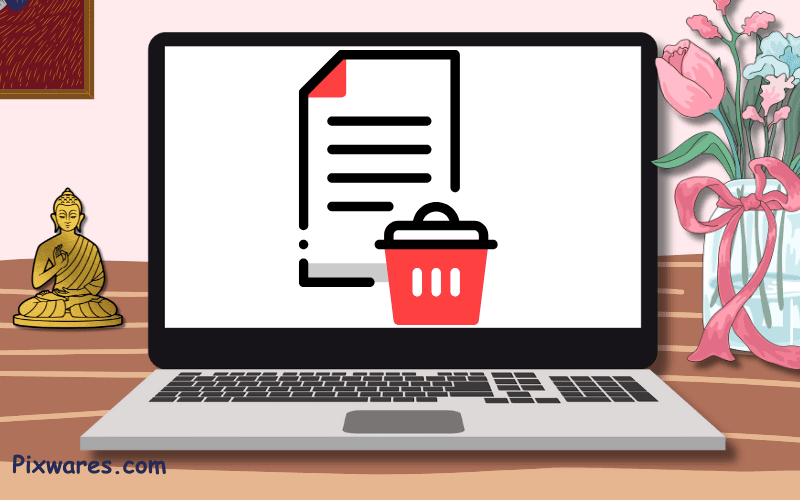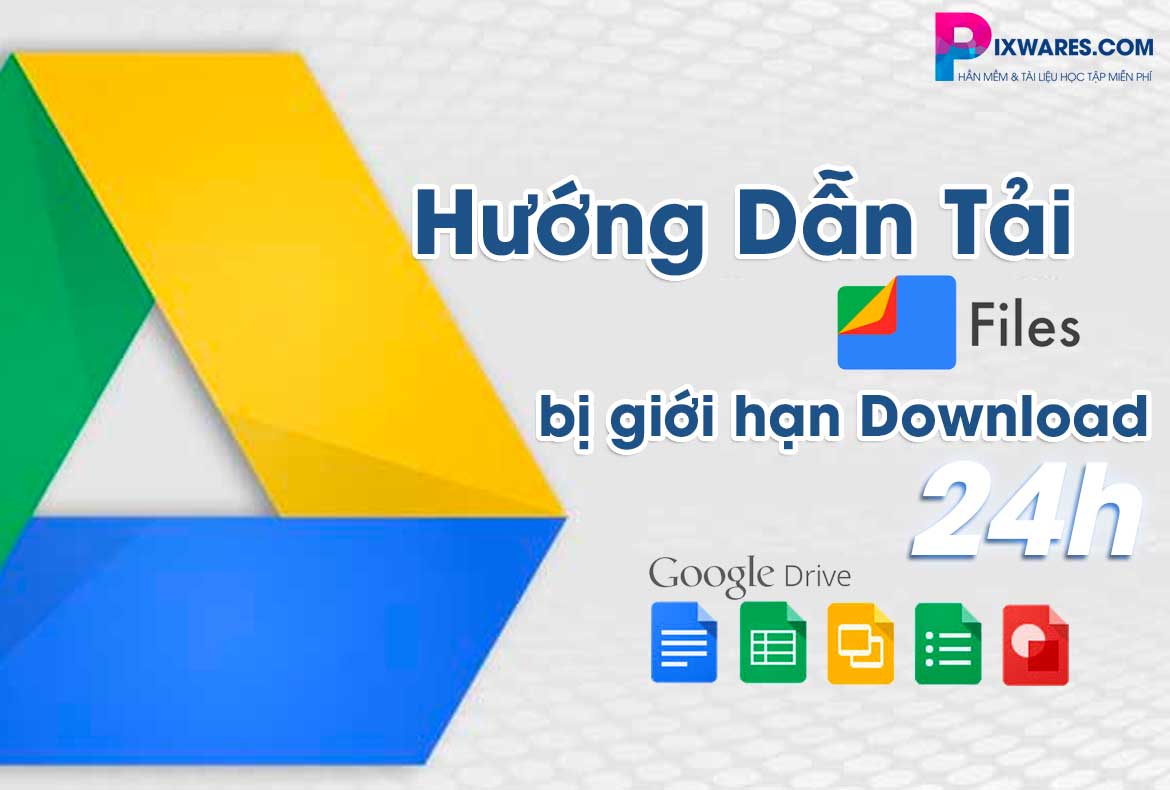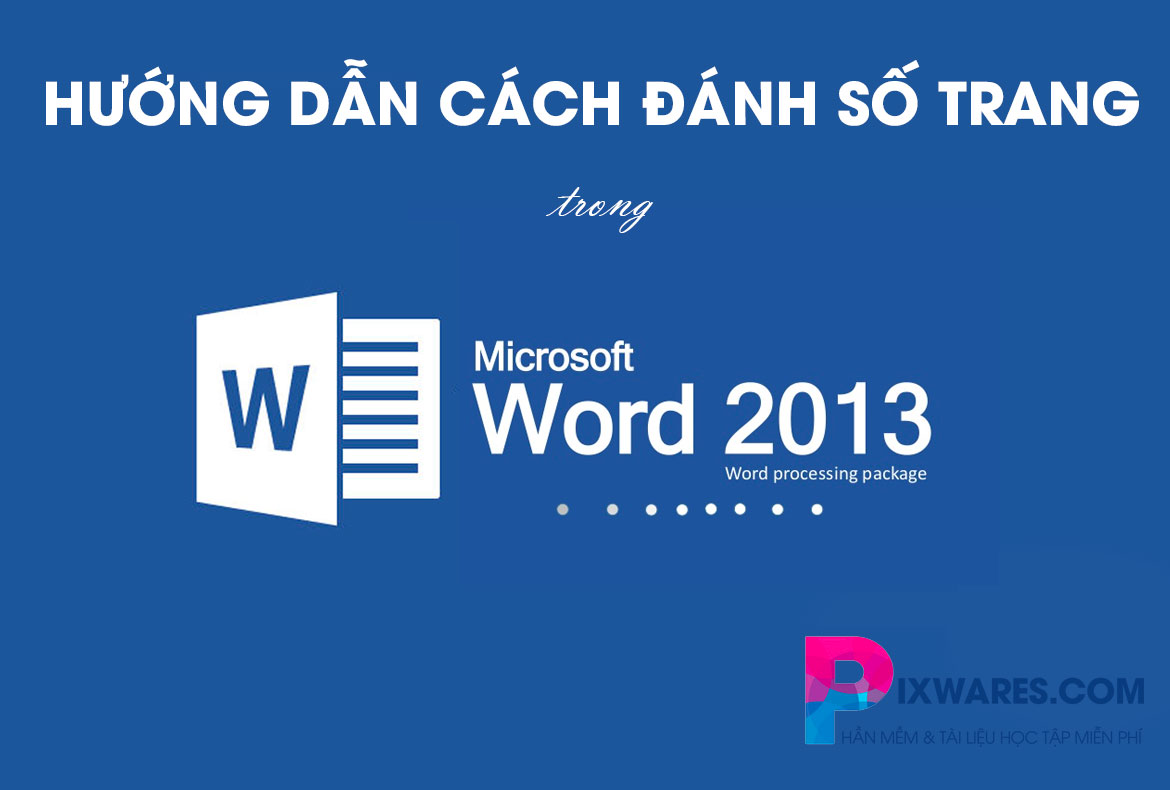Trong môi trường công việc văn phòng hàng ngày, việc dùng phần mềm đánh văn bản – điển hình là Microsoft Word để soạn thảo tài liệu, văn bản, sổ sách,…. chắc hẳn là công việc thường xuyên và khá quen thuộc đối với dân công sở.
Tuy nhiên trong nhiều trường hợp đặc biệt (chẳng hạn như in tài liệu lưu hành nội bộ, ghi chú, bảng hướng dẫn, quy trình,…) đôi khi chúng ta không muốn in quá nhiều trang giấy in. Bởi nó sẽ tiêu tốn khá nhiều thời gian, giấy in, mực in mà chỉ muốn in nhỏ các tài liệu đó ra bằng cách in nhiều trang word hoặc gom nội dung trên 1 tờ giấy cho tiết kiệm các chi phí tiêu hao.
Để giúp các bạn có thể biết cách in nhỏ tài liệu word trong 1 tờ giấy (cách này cũng áp dụng cho in nhiều trang trên 1 tờ giấy luôn). Pixwares sẽ hướng dẫn các bạn 1 cách làm cụ thể trên giấy A4 nhé, ở các cỡ giấy khác các bạn có thể làm tương tự cực kỳ dễ dàng. Mời đón xem dưới đây!
Hướng dẫn cách in nhỏ tài liệu trong Microsoft Word
Bước 1:
Mở ứng dụng soạn thảo văn bản Microsoft Word trong máy tính lên (xem hình)
![[Tip] Cách in nhỏ tài liệu trong Word, in nhiều trang trên 1 tờ giấy mo-ung-dung-soan-thao-van-ban-microsoft-word-trong-may-tinh-len](https://pixwares.com/wp-content/uploads/2023/03/mo-ung-dung-soan-thao-van-ban-microsoft-word-trong-may-tinh-len.jpg)
Bước 2:
Các bạn mở file Word muốn in nhỏ lại bằng chính file đang làm việc, hoặc cũng có thể mở file đã làm trước đó lên để test (chế độ Recent -> bấm Enter).
![[Tip] Cách in nhỏ tài liệu trong Word, in nhiều trang trên 1 tờ giấy huong-dan-cach-in-nho-tai-lieu-trong-microsoft-word](https://pixwares.com/wp-content/uploads/2023/03/huong-dan-cach-in-nho-tai-lieu-trong-microsoft-word.jpg)
Bước 3:
Ở bước này, các bạn sẽ có tùy chọn in ngang hoặc in dọc. Nếu bạn muốn in kiểu giấy nằm ngang thì làm theo hướng dẫn sau. Trên thanh công cụ, chọn tab Layout -> chọn Orientation -> Chọn Landscape.
Nếu như bạn muốn in giấy dọc thì bỏ qua bước này, hoặc bấm Portrait để chọn kiểu in dọc
![[Tip] Cách in nhỏ tài liệu trong Word, in nhiều trang trên 1 tờ giấy layout-orientation-landscape-de-chon-che-do-trang-ngang](https://pixwares.com/wp-content/uploads/2023/03/layout-orientation-landscape-de-chon-che-do-trang-ngang.jpg)
Bước 4:
Bấmtổ hợp phím Ctrl + P hoặc trên thanh công cụ, chọn File -> Print như hình dưới để bật chế độ in văn bản ra giấy trên Word.
Bạn chọn máy in đang kết nối với máy tính ở phía bên trái cửa sổ Word. Dưới phần Setting, bạn sẽ thấy tùy chọn mặc định “1 Page Per Sheet” tức là số trang in đang là 1 tờ. Còn mình sẽ thử chế độ chọn in 6 trang để MS chia khu vực mặt giấy cho nhỏ lại và đảm bảo vừa đều, đẹp trước khi in.
![[Tip] Cách in nhỏ tài liệu trong Word, in nhiều trang trên 1 tờ giấy in-nhieu-trang-tren-1-to-giay-trong-word](https://pixwares.com/wp-content/uploads/2023/03/in-nhieu-trang-tren-1-to-giay-trong-word.jpg)
Bước 5:
Ok! Đến đây các bạn bấm vào Print để máy in nhận lệnh và in.
![[Tip] Cách in nhỏ tài liệu trong Word, in nhiều trang trên 1 tờ giấy ok-den-day-cac-ban-bam-vao-print-de-may-in-nhan-lenh-va-in](https://pixwares.com/wp-content/uploads/2023/03/ok-den-day-cac-ban-bam-vao-print-de-may-in-nhan-lenh-va-in.jpg)
Vậy là xong!
XEM THÊM: Cách đánh số trang trong word 2013 – Đặt số trang tự động
Lời kết
Với thủ thuật đơn giản và nhanh chóng từ Pixwares.com, các bạn đã có thể tự mình biết cách in tài liệu thu nhỏ trong Word rồi đấy! Công đoạn này tuy nhỏ, nhưng sẽ giúp các bạn in và sử dụng giấy một cách tiết kiệm, dễ kẹp trong cuốn sổ ghi cá nhân mang theo mình.
Nếu thấy hay hãy chia sẻ cùng mọi người cùng biết nhé!
Thông báo chính thức: Hiện có nhiều bạn chưa biết cách cài các phần mềm cho máy tính, có thể liên hệ cho Fanpage hỗ trợ và zalo chính thức.
Chúng mình chỉ support cho những bạn tải phần mềm/app từ website này. Các bạn nên cân nhắc không nên tìm những phần mềm không rõ nguồn gốc và không có support về sau! Xin cám ơn!

 Tran Duc Minh
Tran Duc Minh